
Antes de configurar nuestro correo profesional como IMAP debemos eliminar nuestra cuenta POP3 para ser reemplazada por la nueva configuración IMAP, ya que podría generar conflictos al ser considerado como cuenta duplicada. Algunas aplicaciones como el thunderbird permite tener las dos cuentas (POP3 y IMAP) en simultaneo, pero otras no.
IMPORTANTE: Eliminar / reemplazar la cuenta POP3 implica que se borrarán todos los correos alojados localmente en tu PC. Si aplican estos cambios ya no se podrá volver a recuperar los emails eliminados. Para más seguridad, consulte con un técnico de pc de confianza para que realice el proceso.
Si es la primera vez que abre Outlook desde su instalación, surgirá de inmediato una ventana que le solicitará que configure una cuenta de correo electrónico. Diga que sí y haga clic en siguiente. Ahora sólo necesita leer este tutorial desde el paso 2. Si ya tiene el Outlook funcionando, comience el paso 1.
Paso 1
Si no es la primera vez que abre Outlook, no surgirá ninguna ventana para configurar. Por lo que debe hacer clic en Herramientas y seleccionar Cuentas como en la siguiente imagen:

Paso 2
Seleccione la opción Configuración manual o tipos de servidores adicionales
Haga clic en Siguiente
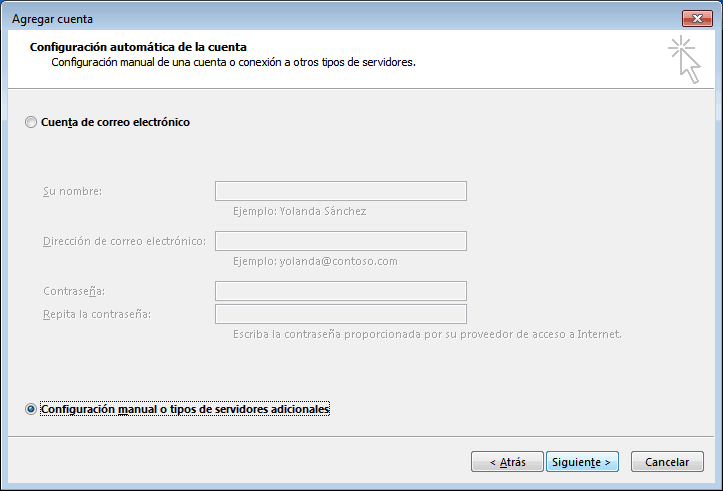
Se abrirá una nueva ventana para Elegir servicio. Seleccione la opción IMAP
Haga clic en Siguiente
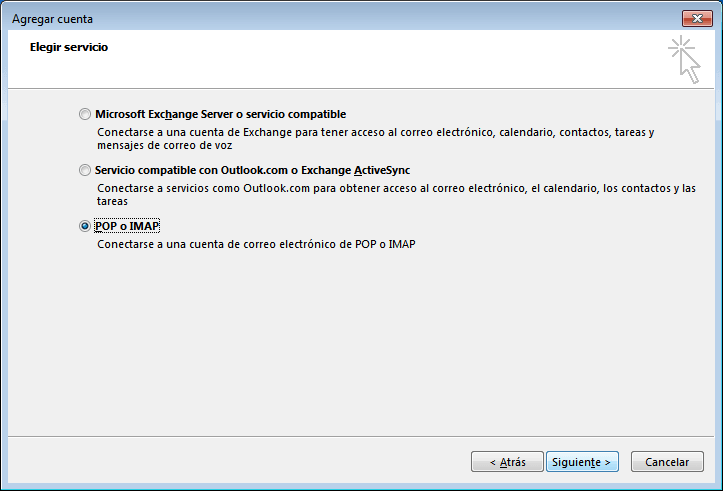
Paso 3
Se abrirá una nueva ventana para la configuración de cuenta IMAP. Aquí debe usar los datos de su cuenta de Mesi.
Los datos de la imagen son de ejemplo, basados en lo que debe usar. Complete con sus datos:
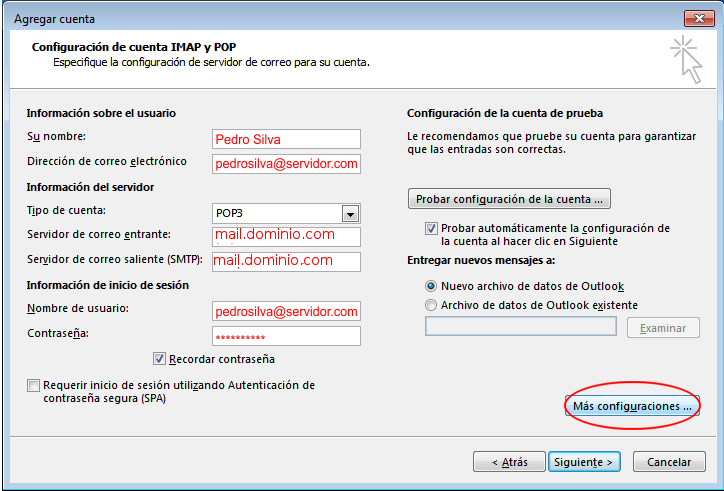
Ahora haga click en más opciones y configure los datos según estás imágenes:
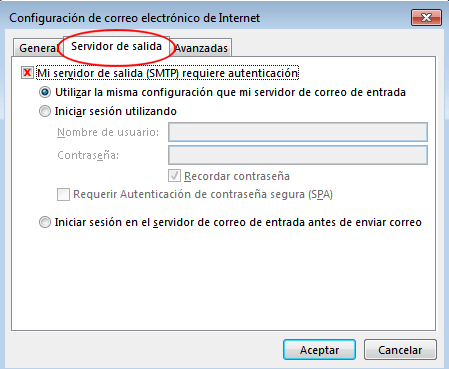
Puerto entrante IMAP debe ser 143.
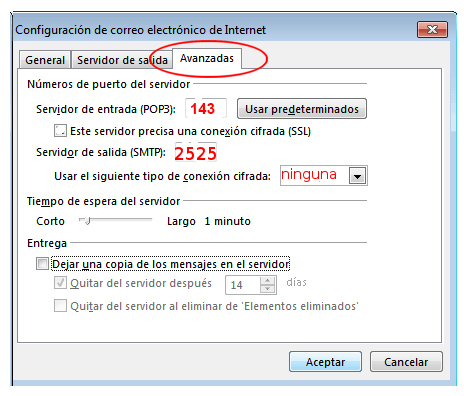
Acepte. Luego Haga clic en Siguiente y habrá terminado.
